Ed eccoci arrivati alla seconda parte di questo articolo: nella prima parte ho cercato di introdurre in maniera intuitiva il concetto di profilo colore spiegando perché ne abbiamo necessità. Questa volta, invece, vorrei pubblicare una serie di domande (e tentare di dare delle risposte!) tratte da numerose e-mail che ho ricevuto o da ciò che mi è stato chiesto durante i corsi. Il tema dei profili colore è uno dei più gettonati, quindi l’idea è quella di sintetizzare qui di seguito alcune risposte schematiche alle domande più comuni. Naturalmente tutto questo non pretende di essere scientifico: per una trattazione più approfondita vi rimando senza indugio alle risorse citate nella prima parte dell’articolo.
Che cos’è il gamut?
Siete tutti familiari con il fatto che lo spazio fisico tridimensionale si misura tramite il concetto di volume: abbiamo una stanza, ne misuriamo larghezza, lunghezza e altezza e moltiplichiamo i tre numeri tra loro ottenendo una misura dello spazio occupato da essa. Possiamo avere stanze di forme diverse con lo stesso volume e a seconda della loro forma certe stanze possono essere più funzionali a certi usi che ad altri; e naturalmente esistono stanze più grandi e stanze più piccole. Possiamo rappresentare la nostra stanza (o qualsiasi volume sensato) tramite tre assi cartesiani che chiamiamo di solito X, Y e Z. Ora, se alle tre coordinate spaziali appena citate sostituiamo le tre coordinate Lab (rispettivamente, L – chiarezza, a – valore lungo l’asse verde-magenta e b – valore lungo l’asse blu-giallo) possiamo usarle per disegnare la forma di un certo spazio colore esattamente come disegneremmo la rappresentazione spaziale di un garage o di un’autovettura. Il gamut, in questo modello, è il volume occupato da un determinato spazio colore. Spazi colore diversi avranno gamut più o meno estesi: un gamut esteso dà la possibilità di rappresentare colori che uno spazio colore a gamut più ridotto non è in grado di contenere, esattamente come in un magazzino grande possiamo far stare più roba che in uno piccolo.
Posso visualizzare il gamut di uno spazio colore?
Certamente, ed è possibile farlo in vari modi. Quasi ogni programma di profilazione, ad esempio, ha la possibilità di visualizzare il gamut di uno spazio colore definito da un certo profilo. Il metodo più comune e forse più semplice passa per un programma presente su Mac noto come Utility ColorSync.
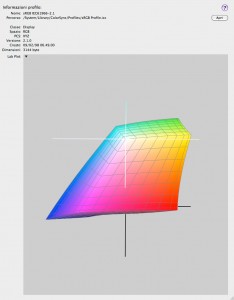
Questa è la rappresentazione del profilo colore sRGB generata da Utility ColorSync. Come potete vedere si tratta di un volume, qui necessariamente rappresentato in due dimensioni (l’Utility permette di ruotare e zoomare la rappresentazione del solido che a sua volta rappresenta il profilo colore). sRGB non è un profilo colore particolarmente esteso: in particolare, è parecchio più ristretto del suo cugino noto come Adobe RGB e molti lo considerano un profilo poco qualitativo e inutile se non addirittura dannoso, proprio a causa della sua limitata capacità di riprodurre i colori. In realtà sRGB ha un ruolo fondamentale, nel bene o nel male, per motivi che discuteremo tra breve. Va anche detto che non tutte le fotografie che scattate o che vi trovate a manipolare e post-produrre presentano colori che escono dal gamut di sRGB: un ritratto, ad esempio, rientra tranquillamente nel gamut di questo spazio colore a meno che il soggetto non porti abiti dai colori brillantissimi, come verdi estremi e rossi ultra-carichi.
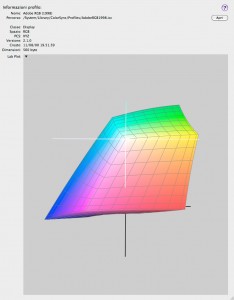
Qui a destra, invece, la rappresentazione di Adobe RGB, sempre a cura di Utility ColorSync. Se osservate bene (potete anche cliccare sulle immagini per ingrandirle) il volume di questo spazio colore, ovvero il suo gamut, è più esteso rispetto a quello di sRGB. In particolare, Adobe RGB è più efficace per quanto riguarda la rappresentazione dei verdi e dei rossi. Tenete presente che i colori che vedete rappresentati sono soltanto indicativi: non tutti i colori che appartengono a un certo gamut sono visualizzabili a monitor, e certi non sono neppure visualizzabili dall’occhio umano, soprattutto in spazi colore molto estesi come Lab e ProPhoto RGB. A questo proposito è interessante, credo, vedere come si rapporta uno spazio colore come Adobe RGB a Lab che, come sappiamo, viene utilizzato per le conversioni – come spiegato nella prima parte di questo articolo.
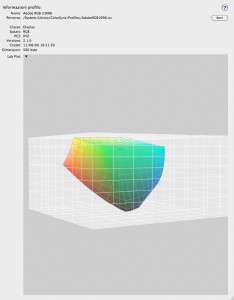
Dire che Lab è più grande di Adobe RGB è quasi una presa in giro: lo spazio Adobe RGB è completamente racchiuso dentro Lab, che a sua volta è in grado di definire colori che Adobe RGB non ha ancora iniziato a sognare. In certi casi le cose non vanno così: ProPhoto RGB, ad esempio, ha un gamut così esteso che alcune delle sue parti forano letteralmente lo spazio Lab e vanno a definire colori che Lab stesso non riesce a codificare. Sarebbe errato pensare che Lab possa codificare qualsiasi colore immaginabile: se è vero che da un lato può codificare i cosiddetti colori immaginari e anche quelli impossibili (un esempio su tutti: 0L 127a 127b – sapete dire perché è un colore impossibile?), è anche vero che non è in grado di codificare alcuni dei colori che possiamo tranquillamente vedere con gli occhi: ad esempio i colori fluorescenti – ma questo è un discorso diverso.
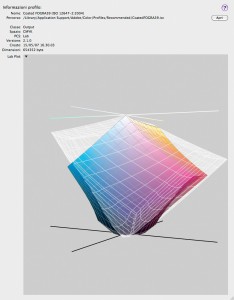
Come si rapporta invece il vituperato e apparentemente obsoleto metodo colore CMYK a un signore già piuttosto in carne come Adobe RGB? Sempre Utility ColorSync può farcelo vedere, con sorpresa: ci sono alcune parti di CMYK che cadono fuori da Adobe RGB. Intendiamoci, Adobe RGB è in grado di codificare varietà di blu e verde molto più brillanti di qualsiasi variante reale di CMYK. Ma allo stesso tempo, come potete vedere bene nell’immagine a fianco, non riesce a rappresentare il ciano puro e, anche se di poco, ha qualche seria difficoltà pure con il magenta. Bisogna essere molto cauti, quindi, a sentenziare “CMYK ha un gamut più ristretto di RGB”; a prescindere dal fatto che la frase, posta così, non ha molto significato perché non specifichiamo a quale varietà di CMYK e di RGB ci riferiamo, la cosa non è sempre vera. Che poi in natura (sottolineo: in natura!) incontriamo facilmente o meno un ciano e un magenta di quel genere è un altro discorso.
Che profilo ha un file in formato RAW?
La risposta sintetica più corretta è che un file RAW non ha profilo, almeno in senso stretto. Il file RAW viene convertito in un file raster RGB attraverso un processo che prende il nome di demosaicizzazione e solo a quel punto l’immagine è caratterizzata da un certo profilo colore che viene scelto al momento dello sviluppo. A priori il file RAW non è neppure un file a colori: la cattura da parte del sensore è rigorosamente monocromatica, e il colore si forma grazie al fatto che il filtro di Bayer è sovrapposto al sensore stesso – ma i dati vanno interpretati opportunamente perché il colore si manifesti. L’argomento è complesso, e se posso suggerire un articolo illuminante sulle caratteristiche del formato RAW suggerirei un articolo di Karl Lang esemplare per chiarezza e sintesi; tra l’altro, il discorso viene collegato alle problematiche di stampa. In ogni caso, la scelta del profilo colore nella vostra fotocamera (tipicamente tra sRGB e Adobe RGB) non ha nulla a che vedere con il formato RAW, ma solo con gli scatti che realizzerete in formato JPEG o TIFF. Insomma, non esiste alcuna entità come “un file RAW in Adobe RGB”: tecnicamente possiamo dire che un file RAW contiene informazioni sul colore riferite alla scena, ma queste non sono equivalenti a un profilo. Solo dopo lo sviluppo il formato RAW viene codificato in una qualche variante di RGB, e solo in quel formato avrà necessariamente un profilo.
Devo sempre incorporare il profilo nei miei files?
Assolutamente e definitivamente: sì. Se avete dubbi, questo avviene spuntando la casella denominata Incorpora profilo colore al momento del salvataggio del file.
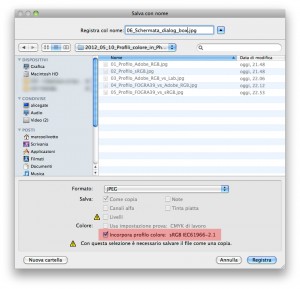
In certi flussi di lavoro CMYK, se sapete esattamente cosa state facendo e magari anche cosa farà il vostro tipografo, può avere un senso preciso non incorporare il profilo colore, ma in generale la regola è che il profilo va incorporato. Per essere chiari: il profilo va incorporato. Insomma, va incorporato. Sappiate che con coloro che durante le mie classi insistono a non incorporare il profilo colore, dopo un certo numero di dimenticanze passo ai metodi coercitivi – come l’auto-schiaffeggio in pubblico. Alla fine si impara. Io vi ho avvertiti… 🙂
Quali sono le corrette impostazioni colore in Photoshop?
Parte delle impostazioni dipendono dai profili dei default che sceglierete di usare, ma alcune sono assolutamente cruciali e dovrebbero essere sempre attivate. Mi riferisco ai cosiddetti Criteri di gestione colore presenti nella finestra di dialogo richiamabile dal menu Modifica -> Impostazioni colore… In sostanza, vanno mantenuti i profili incorporati nei files; e nel caso che i profili non corrispondano a quelli di default o non siano presenti, Photoshop deve chiedere, chiedere, chiedere a noi cosa fare. In quel caso la nostra scelta di default sarà quella di rispettare il profilo incorporato (“onorare il profilo”). Solo in casi particolari, e sapendo quello che stiamo facendo, faremo altrimenti.
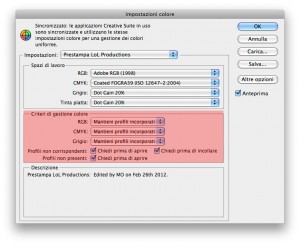
Che differenza c’è tra i profili colore come Adobe RGB e quelli della fotocamera e del monitor?
I profili colore RGB che sopravvivono a un periodo di micidiale marasma e in cui si codificano normalmente le immagini sono essenzialmente tre: sRGB, Adobe RGB, ProPhoto RGB. I primi due vincono numericamente sul terzo, che è meno utilizzato ed è solitamente appannaggio dei fotografi più attenti al proprio livello qualitativo. Restano in campo (parecchio in minoranza) anche ColorMatch RGB e Apple RGB. In realtà i profili colore in uso sono virtualmente infiniti: quando profilate il vostro monitor e istruite il sistema a visualizzare i colori secondo il profilo che avete creato state utilizzando un cosiddetto profilo device-dependent, ovvero che dipende dal dispositivo che utilizzate per l’output. Allo stesso modo, se create un profilo della fotocamera e lo caricate in Adobe Camera Raw, utilizzate un profilo device-dependent. I profili citati sopra non sono in senso stretto device-dependent: nascono da modelli teorici e non si può dire, in generale, che “un monitor è sRGB” o qualsiasi altra cosa.
Devo profilare il mio monitor?
Molto meglio se lo fate: più è preciso il riferimento cromatico che avete, più preciso sarà il risultato finale. Se dovete fare operazioni come post-produrre fotografie già stampate, partendo dai files originali e tentando di avvicinarvi il più possibile al risultato sulla carta, avete un bel problema: vi serve un monitor accurato ma anche un sistema per visualizzare gli stampati secondo certi standard – altrimenti brancolerete nel buio. Detto questo, ricordatevi che si può anche correggere un’immagine con il monitor in scala di grigio semplicemente guardando il pannello Info e interpretandone i valori. Potrete evitare in questo modo colori impossibili o indesiderati, ma non potrete fare dei match precisi tra colori dati senza un buon riferimento visivo. E parecchia esperienza, temo.
Conviene utilizzare un profilo device-dependent per lavorare e salvare le proprie immagini?
Di recente, durante un seminario, mi è stato riferito di un professionista che come prima operazione converte tutte le immagini che riceve nel profilo del suo monitor. Sulla carta il senso sarebbe più o meno questo: il monitor può visualizzare soltanto una specifica gamma di colori definita dal suo profilo; convertendo l’immagine in tale profilo si ha la garanzia di non avere colori che escano dal gamut del monitor e quindi si può post-produrre in tutta tranquillità con la certezza di visualizzare in maniera corretta qualsiasi colore che l’immagine contenga. Sembra sensato, in teoria. In pratica, però, si tratta di un procedimento profondamente sbagliato: basta una curva per uscire dal gamut definito dal profilo senza accorgersene, e comunque si lavora con profili che in generale variano nel tempo, a seconda dell’invecchiamento del monitor e di altri fattori. Profili, in generale, estremamente individuali e per nulla comuni: e se vi aspettate che i vostri files, nel momento in cui finiscono in mani estranee, avranno sempre il proprio profilo rispettato, siete destinati ad avere delle grandi delusioni. Quindi, per nessun motivo utilizzate il profilo del monitor come default per il vostro lavoro. Se lo fate, sappiate che non riceverete mai un’immagine da lavorare direttamente dalle mie mani.
Quale profilo RGB conviene utilizzare?
Dipende da cosa dovete fare. Molto schematicamente:
- Se il vostro output naturale è il web, non ci sono dubbi: sRGB. Diversi browser ancora non gestiscono il colore o lo fanno in maniera perlomeno dubbia. In questi casi di solito assumono che il file sia sRGB.
- Se i files escono senza possibilità di controllo dalle vostre mani, diretti a un service di stampa che non conoscete bene o a qualcuno che si occuperà della vostra post-produzione, di nuovo non ci sono dubbi: sRGB. Alcune persone ignorano semplicemente l’esistenza delle impostazioni colore in Photoshop, e pertanto aprono i files come se fossero sRGB (uno dei default più diffusi) a volte senza neppure rendersene conto. Per questo motivo, nel dubbio, è meglio che lo siano davvero.
- Se il vostro output è tipografico, io suggerisco Adobe RGB. Molti obiettano che Adobe RGB contiene troppi colori fuori gamut rispetto ai profili standard CMYK: è vero, ma anche sRGB ne contiene parecchi. Soprattutto, però, sRGB non solo non è in grado di rappresentare un ciano pieno né un magenta pieno, ma neppure un giallo CMYK pieno: i gialli saturi sono molto comuni in natura, ed è un vero peccato rinunciare a un pezzo di CMYK assai utile andando a compromettere ulteriormente il gamut effettivo delle nostre immagini quando già ne abbiamo poco. In questo senso, io preferisco un flusso di lavoro verso CMYK che parta da Adobe RGB.
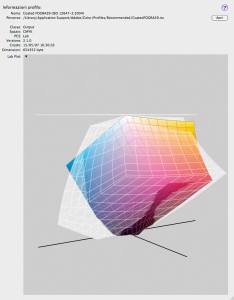
- Se stampate in proprio e avete cognizione di cosa sia la gestione del colore potete usare il profilo che preferite. Personalmente non utilizzo ProPhoto RGB se non in certi casi: ne riconosco le varie superiorità che lo rendono parecchio popolare tra i fotografi, ma anche la difficoltà nell’effettuare correzioni di fino sulle immagini a causa del suo gamut estesissimo. Personalmente considero Adobe RGB un buon compromesso nella maggioranza dei casi, ma naturalmente esistono delle eccezioni.
Puoi raccontare un aneddoto reale sui profili?
Ne potrei raccontare mille, ma quello che segue è il mio preferito. Una fotografa professionista molto brava che conosco e stimo un giorno mi chiamò perché doveva passarmi alcuni ritratti da lei realizzati per una pubblicazione. Ci confrontammo un attimo sulle sue esigenze, su cosa aveva fatto lei e su cosa avrei dovuto fare io. A un certo punto le chiesi: “che profilo usi per le immagini?”. Cadde un silenzio imbarazzato di cinque secondi buoni e poi sentii la voce all’altro capo del filo che rispondeva in maniera un po’ dubbiosa: “non ho fatto scatti di profilo…”. Lasciai perdere. I files arrivarono il giorno dopo e, per fortuna, erano codificati in sRGB – il profilo era incorporato. Sospiro di sollievo… A prescindere da questo e come mi aspettavo, il suo lavoro era stato molto buono.
Alla prossima puntata: vi prometto che nella terza parte di questo articolo ci tufferemo nell’acqua alta: nuotare o affondare…
A presto!
MO
Appendice dell’11/05/2012
Dopo avere pubblicato l’articolo ho ricevuto una domanda da Dario Dotta (allievo del CCC di Vicenza 2011) alla quale rispondo volentieri perché integra molto bene quelle formulate qui sopra:
Profili device-dependent e standard (cosiddetti di lavoro, tipo sRGB, ecc.): potresti anche spiegare come i due interagiscono? Che relazione c’è tra il profilo sRGB del mio file e il profilo ICC del mio monitor profilato? C’è una traduzione in mezzo?
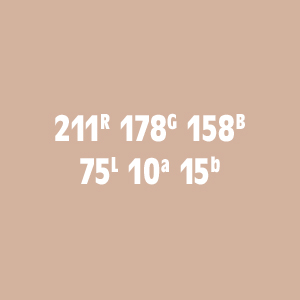
Sì, avviene una traduzione. Ho realizzato appositamente un esempio: qui a fianco potete vedere un possibile incarnato, codificato tramite i suoi numeri sRGB e i suoi equivalenti Lab. Ho provato a convertire questo colore nel profilo corrente del mio monitor e ho ottenuto un valore diverso: in particolare, la terna 206R 177G 156B. Questo significa che per rappresentare il colore espresso dal valore Lab 75L 10a 15b sul mio monitor non devo utilizzare i numeri di sRGB ma quelli del profilo che lo caratterizza, che sono diversi anche se non di moltissimo. Questa è a tutti gli effetti una conversione: una certa terna di numeri va tradotta in un’altra al fine di rappresentare un certo colore con precisione. La vera domanda è – come sarebbe l’aspetto di quel colore se la conversione non avvenisse? Possiamo simularlo?
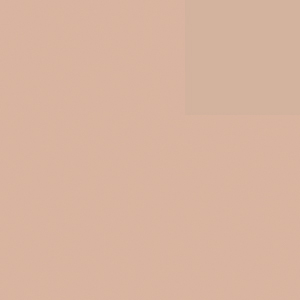
La risposta è sì: non dobbiamo in questo caso convertire il file nel profilo del monitor, ma assegnare quel profilo. Il risultato è quello che si vede qui a fianco: per comodità, nell’angolo in alto a destra ho incollato un quadratino con il colore originale per confronto. Il colore che verrebbe rappresentato a monitor senza conversione è più vivace dell’originale, e se ci riflettiamo questo è abbastanza ovvio, perché i numeri necessari a rappresentare il colore che vogliamo nel profilo del monitor sono più bassi che in sRGB: in particolare il rosso. Trascuriamo per semplicità le componenti G e B che sono quasi identiche: il nostro skintone ha un valore nel rosso pari a 211R e il monitor si aspetta invece 206R. Senza conversione gli diamo in pasto un valore più alto, 211R per l’appunto, e quindi più luminoso in quel canale. Per rapprsentare lo stesso colore in sRGB avremmo bisogno della terna: 217R 180G 160B – quindi senza conversione di fatto si sballa tutto.
La conversione è responsabilità del sistema di gestione del colore della macchina: su Mac il compito è svolto da ColorSync. Della differenza tra conversione in profilo e assegnazione di un profilo parlerò nella terza parte di questo articolo.


Grazie Marco, ottima e chiara spiegazione…..
a quando un libro con tutto scritto tipo :”il colore…dei profili”?
😉
Grazie Ale! Di tutti i libri che potrei mai condannarmi a scrivere credo che questo sarebbe l’ultimo – anche se sarebbe bello che ci fosse una risorsa a stampa ben pensata sull’argomento. Per ora suppliamo con il blog…
Bhè, ottime basi! Mi pare di essere stato presente a quel seminario di cui parli 😛 (RC?) Personalmente ho sempre seguito i flussi di cui parli, mi sembrava quasi naturale (forse leggendo inizialmente gli articoli di Boscarol). Grazie per l’articolo di Lang! E a te! Aspetto la terza parte! Voglia di nuotare.. tanta!
Grazie del commento! Gli articoli di Mauro Boscarol sono lo stato dell’arte per quanto riguarda la gestione del colore, anche vista la sua formazione scientifica solidissima; non a caso suggerisco il suo blog come punto di partenza per qualsiasi approfondimento della materia. Il seminario – sì, era quello che citi! 😉
Grazie, come sempre 🙂
Una rapida precisazione sull’uso di profili di periferica come spazi di lavoro: non hanno l’asse dei grigi bilanciato sulle terne uguali! Cioè, se in sRGB 30,30,30 è colorimetricamente parlando un neutro, in un profilo di monitor, scanner, stampante (RGB) non lo è mai. Il che in genere porta a confusione, errori, ecc ecc, insomma: come dice MO, evitiamo… 🙂
Giustissima osservazione, Davide, grazie. Un esempio: il mio monitor in aprile traduceva 128R 128G 128B in 54L (1)a 1b. Ovvero aveva una leggerissima tendenza verso il verde e verso il giallo che andava compensata. Perché scrivo “in aprile”? Perché il profilo attuale di fatto traduce correttamente in 54L 0a 0b, ma quello realizzato un mese fa era diverso. Tutto fluttua, tutto scorre: ogni profilo di un dispositivo è, anche se di poco, diverso dagli altri profili precedenti e futuri. Nell’esempio di ieri, la conversione nel profilo del monitor per lavorare all’interno di un gamut di periferica, potrebbe benissimo capitare di definire un “grigio” con i valori pari in tutti i canali RGB che però in realtà è giallino, o bluastro o verdastro. Qualcosa che certamente non vogliamo.
ciao Marco,
non capisco come fai a fare questa verifica; supponiamo abbia il profilo del monitor, come faccio a verificare la quantità della compensazione con il contagocce ? Scusa se la domanda è banale.
grazie
Claudio
La compensazione monitor è a tutti gli effetti una conversione in profilo: viene effettuata dalle applicazioni (ma non tutte) in modo che i numeri RGB di un’immagine vengano rappresentati correttamente, o perlomeno secondo ciò che il profilo del monitor richiede. Si tratta quindi di una conversione nel profilo del monitor: se tu hai un’immagine sRGB, ad esempio, le terne che vengono inviate al monitor non sono quelle originali, ma la loro conversione nel profilo del monitor.
I profili colore RGB che descrivono un dispositivo non sono sempre bilanciati nel grigio. Ovvero, la regola che R = G = B corrisponda a un colore neutro può non valere. In un’ipotetica immagine che incorpori un profilo così fatto, i grigi (a = b = 0 in Lab) non sono descritti da terne RGB con le componenti uguali. Viceversa, una terna con le componenti uguali potrebbe corrispondere a un colore Lab con a e b non nulli.
Se vuoi avere un’idea di questo ti basta convertire l’immagine nel profilo del monitor, desaturarla e leggerne i colori in Lab. Quando denaturi, le componenti RGB vengono forzate a essere uguali tra loro, ma l’aspetto non è necessariamente neutro per ciò che abbiamo appena detto.
Questo non ti dà una reale valutazione di quanto grande sia la differenza tra lo spazio colore standard del documento originale e il profilo del monitor, ma una stima qualitativa sulle eventuali deviazioni dalla regola di neutralità. Più in generale, se apri un’immagine che incorpora un certo profilo colore, puoi usare Converti in profilo per verificare come cambierebbero i numeri nella conversione: attivando e disattivando la casella di anteprima puoi leggere nel pannello Info, rispettivamente, i numeri dopo e prima della conversione. Attenzione che questa funzione non fornisce il solito “prima/dopo” nell’usuale forma XXX/YYY: devi materialmente accendere e spegnere l’anteprima e verificare la lettura manualmente – o nei i campionatoti colore se li hai usati.
A presto!
Interessantissima anche la seconda parte. Come un piatto molto ricco di gusti, di sapori e d’ingredienti “nuovi”, mi sta provocando un po’ di borbottii. Aspetto di digerire il tutto perché sento dentro di me un po’ di domande che nascono.
Nel caso spero di poterle fare qui 🙂
Sei il benvenuto, chiedi pure!
volevo un parere:
ho il monitor calibrato in SRGB, voglio mandare in stampa alcune fotografie chiaramente con profilo incorporato SRGB.
Adesso succede che il laboratorio al quale le voglio inviare ha sul sito il profilo colore da scaricare per la carta SILK….io mi chiedo:ma se uso il loro profilo per lavorare sulle mie foto sul mio monitor non vedrò più le immagini che voglio,nel senso che il loro profilo non è calibrato per il mio monitor,quale è il senso di tutto cio?
secondo me e di quello che credo di avere imparato è più giusto seguire questa prassi:
-io lavoro le mie foto in srgb (o adobe rgb e poi le converto)con monitor calibrato in srgb
-le salvo con il profilo chiaramente incorporato
-le invio in stampa
-chi stampa userà il suo profilo calibrato per la carta richiesta e la stampante secondo lo standard srgb delle foto da me inviate
è corretto?
altrimenti quale sarebbe il senso di adeguarsi ad un determinato profilo standard quale è l’srgb o altri?
grazie in anticipo Filippo.
C’è un po’ di confusione di fondo, temo. Cerco di semplificare. Quando affermi che hai il monitor calibrato (“profilato”, in realtà) ritengo che tu intenda che hai prodotto un profilo per il tuo monitor con un colorimetro. Quel profilo non è, in senso stretto, sRGB, ma il profilo che descrive il comportamento del tuo dispositivo. Può essere molto simile a sRGB, ma non è sRGB letteralmente. Se ti viene dato un profilo di stampa per una certa combinazione di carta, stampante e inchiostri, hai due opzioni di massima. La prima è quella di convertire il tuo file in quel profilo, salvarlo con il profilo incorporato e mandarlo in stampa. La seconda è di non fare nulla: intendendo con questo che ti limiti a salvare il file con il profilo sRGB incorporato. Ovvero, il tuo file sarà taggato, come si dice, sRGB. Problemi di gamut permettendo, entrambe le opzioni sono buone *se* chi stampa effettua una corretta gestione del colore. Entro certi limiti, il profilo che usi non è rilevante fino a che i numeri del file vengono opportunamente convertiti prima dell’output. Nel primo caso (conversione nel profilo che ti hanno dato) stai di fatto preparando tu il file all’output. Il laboratorio dovrebbe guardarlo, dire “ah, bene, numeri giusti” e andare in stampa senza problemi. Nel secondo caso, dovranno convertirlo loro – in qualche modo. Il mio consiglio è comunque quello di inviare sempre i files in sRGB. Molti laboratori assumono per default che sRGB sia il profilo che utilizzi, anche se non è vero; ovvero, bypassano la gestione del colore partendo dall’ipotesi che il tuo file sia in un certo modo. Puoi usare il profilo che ti hanno dato nel caso che tu sappia, con certezza, che loro mandano i files in stampa come puri numeri, senza alcuna conversione; in quel caso è una prassi corretta, anche se l’intera operazione è discutibile per come viene effettuata (è di fatto una non-gestione del colore). Il mio suggerimento è quello di fare due stampe di prova dello stesso file: uno taggato con sRGB, uno taggato con il profilo che ti hanno dato. Se vedi differenze, qualcosa non quadra. Buon lavoro!
Buongiorno Marco, innanzitutto complimenti per questi articoli.
Una cosa non mi è del tutto chiara, riparto da un tuo passo:
“Molti laboratori assumono per default che sRGB sia il profilo che utilizzi, anche se non è vero; ovvero, bypassano la gestione del colore partendo dall’ipotesi che il tuo file sia in un certo modo. Puoi usare il profilo che ti hanno dato nel caso che tu sappia, con certezza, che loro mandano i files in stampa come puri numeri, senza alcuna conversione; in quel caso è una prassi corretta, anche se l’intera operazione è discutibile per come viene effettuata (è di fatto una non-gestione del colore).”
Ed ecco la mia domanda: se ho preparato i files per la stampa convertendo in output con il profilo datomi dallo stampatore, tecnicamente il centro stampa non ha bisogno di effettuare nessuna gestione del colore perchè il file è gia pronto o sbaglio? Per cui non capisco il motivo secondo il quale l’operazione è discutibiile… grazie e scusami nel caso la domanda sia banale,
Antonio
Quello che scrivi è corretto: se al laboratorio diamo il file che contiene i numeri giusti per loro, non hanno bisogno di effettuare nessuna conversione. La prassi è lecita, ma è discutibile perché di fatto il laboratorio non si assume la responsabilità di effettuare una gestione del colore corretta. Ci sono dei pro e dei contro, ma l’idea generale a mio modo di vedere è che questo flusso di lavoro funziona se tutti lo rispettano. Fare un passo laterale alla fine della catena produttiva non è una buona idea.
Gli svantaggi pratici che vedo sono questi:
1. Se ti dimentichi di convertire, il risultato è probabilmente disastroso, ma la responsabilità della cattiva stampa di un’immagine a priori considerata “corretta” ricade solo su di te.
2. Se tu converti e qualcosa va storto comunque, non vedo perché il laboratorio vorrebbe prendersi la responsabilità del risultato. Quando loro aprono un file codificato nel loro profilo per mandarlo in stampa, la cosa più sensata da fare è ignorare il profilo, basandosi sull’assunzione che i numeri sono già a posto. Se questo passaggio per qualsiasi motivo non funziona a chi diamo la responsabilità? Si ricade di nuovo nel caso 1: in questa ottica, se la stampa non corrisponde alle tue aspettative, loro non sono responsabili perché hanno semplicemente rispettato i tuoi numeri. E sappiamo che la faccenda è un attimo più complicata di così (aspettative: relative a cosa? con match a quale tipo di monitor? in che condizioni di visualizzazione? – e via dicendo).
Buongiorno Marco,premetto di aver settato ps come descritto da te ma quando uso save for web con l’opzione embedded color profile in realtà non lo incorpora,nelle proprietà la voce “color representation” rimane vuota ed infatti i colori da browser sono sballati”.
in ordine:
1) Apro il nef con CR ,finite le modifiche passo a ps e come spazio predefinito uso prophoto
2) Converto il profilo in adobergb , salvo il jpg con la casella embedded color profile ma nelle proprità compare la scritta uncalibrated
3) riprovo,convertendo il srgb,questa volta funziona,ma solo se selezione “baseline stadard” con progressive non si vede.
4)apro save for web, (covert srgb solo se precedentemente era in uno spazio colore diverso) e flaggo “embed color profile “,ma nelle proprietà (windows tasto destro proprietà) la casella rimane vuola,nemmeno “uncalibrated”.
CS6
Tutto questo mi sembra strano e non riesco a replicare lo stesso comportamento. Forse non ho capito bene: nei punti 2. e 3. quando salvi intendi che fai un “Salva con nome” normale o stai già usando Save for web? In ogni caso a me sembra funzionare. Un solo dubbio, procedurale: a mio parere ha senso che tu apra il file in ProPhoto RGB solo se poi vuoi anche processarlo in quello spazio colore. Altrimenti, se l’unica operazione che fai in Photoshop prima del salvataggio è la conversione in Adobe RGB, tanto vale che tu lo apra in Adobe RGB. Ancora, se non salvi una versione intermedia e l’unico scopo è salvare in sRGB per il web, puoi sviluppare direttamente in sRGB. Non è uno spazio esteso, ma se questo è il vincolo che ti poni… risparmi passaggi che non sono utili e non portano ad alcun vantaggio, per come lo vedo io. In generale, a prescindere dall’incorporazione del profilo colore, io suggerisco di convertire tutto in sRGB per il web: anche se la maggior parte dei browser oggi gestisce correttamente (più o meno…) il colore, rimane il problema della compatibilità con browser vecchi che interpretano tutto come sRGB. A presto!
Grazie per la risposta ,ai punti 2 e 3 intendo proprio “salva con nome”, lavoro sempre in prophoto poi per il web lo converto in srgb,ma salvo sempre una versione jpg in prophoto (se solo funzionasse) nel caso in cui decida di mandarlo in laboratorio di stampa e comunque per un utilizzo futuro,quando magari riusciremo ad avere monitor con gamut superiori di adobergb.
Resto basito da questo comportamento del software,proverò con la demo del nuovo adobe ..
Grazie per la risposta e complimenti per il blog
Direi che 0L 127a 127b è un colore impossibile perchè manca di chiarezza, giusto
La chiarezza a 0 fa fare agli altri valori la stessa fine causata dallo 0 in aritmetica se usato come moltiplicatore.
Grazie per l’articolo!
Penso che ci sia una confusione terminologica e concettuale abbastanza diffusa.
Partiamo da un punto di vista puramente formale. Lab è uno spazio (in senso matematico) caratterizzato da tre coordinate che possono assumere determinati valori: L tra 0 e 100, a e b tra -128 e 127. Questi valori sono convenzioni: se si decidesse che L può variare tra 0 e 1000, o tra -79 e 432 cambierebbero scala e origine (solo nel secondo caso) ma essenzialmente avremmo sempre lo stesso spazio. In questo senso, con le scale attuali, un colore definito da 134L 221a 65b non ha significato perché L e a cadono fuori dall’insieme di valori ammissibili in questo spazio. In altri termini un colore così è privo di significato.
Una terna come 0L 127a 127b invece ha significato, formalmente. È un colore a chiarezza zero ma con la massima saturazione possibile in entrambe le componenti a e b. Terra terra, è un rosso intensissimo ma totalmente “buio”. Questo è un ossimoro, alla stregua del ghiaccio bollente: è (per noi) una contraddizione in termini perché descrive qualcosa che non possiamo sperimentare, e quindi non è immaginabile come qualcosa di reale. Quando il ghiaccio bolle, non c’è più ghiaccio; e quando un colore intensamente rosso si spegne, non c’è più colore.
L’errore di fondo è confondere la coerenza matematica di una definizione con il suo significato reale, qualsiasi cosa “reale” significhi. In questo contesto, “reale” equivale a “percepito” e certamente non possiamo percepire quel colore. Ma non è corretto affermare che la chiarezza sia una specie di moltiplicatore. Un colore come 1L 127a 127b è altrettanto inconcepibile del suo compagno a chiarezza nulla. La chiarezza, alla fine, è soltanto un parametro che esprime la variazione percepita della brillanza di un colore.
Io credo che possa giovare pensare all’occhio come a un’antenna radio: il paragone non è fuori luogo, perché sia l’occhio che l’antenna raccolgono onde elettromagnetiche: in aree di frequenza (lunghezza d’onda) diverse, ma pur sempre onde elettromagnetiche. Una qualsiasi antenna è costruita in modo da poter ricevere onde di frequenza determinata e, oltre a questo, al di sopra di una certa soglia di ampiezza: se l’onda è troppo debole, l’antenna non riesce a captarla. L’occhio non fa eccezione: le frequenze (lunghezze d’onda) sono quelle dello spettro visibile; la soglia è quella della minima luminosità percepibile.
Possiamo considerare i colori impossibili, nel senso di non percepibili, come delle stranezze. In realtà sono semplicemente “colori” definiti da numeri che cadono al di fuori del range della nostra antenna biologica, ma non hanno nulla di intrinsecamente strano, salvo il fatto di non essere “colori” dal punto di vista percettivo; e sappiamo che il senso della parola “colore” al di fuori della percezione è labile per non dire nullo. Il loro interesse pratico per noi è in come vengono tradotti (ad esempio) in RGB nel momento in cui li invochiamo in Photoshop: i numeri sono ammissibili ma il colore non è rappresentabile, e viene quindi approssimato a un colore che invece lo è. Un colore talvolta lontanissimo da quello originariamente richiesto, ma potenzialmente utile in certe tecniche. Il Modern Man From Mars (e il Man From Mars, ancora prima) ne sono un esempio.
Chiarissimo. Grazie mille!
Dopo anni trascorsi ad osservare dubbioso quel menù di Photoshop che chiede se mantenere i profili incorporati, finalmente prendo coraggio e decido di imparare qualcosa. La fortuna (o Google) mi ha assistito ed ho trovato un punto di partenza eccezionale: Lei ed il suo blog. Complimenti per avermi rinfrescato le idee, eliminando tutte quelle sbagliate che mi ero fatto nel corso degli anni (ho cambiato “profilo mentale” 😉 ).
Mi farebbe molto piacere approfondire l’argomento e spero che lei tenga lezioni a Verona in futuro, certo che nella mia formazione ci voglia del “colore”.
Grazie mille, Alessio!
Sì, c’è in previsione qualcosa a Verona o poco distante per l’autunno, anche se gli argomenti verteranno (come di solito) sulla correzione più che sulla gestione del colore. Tieni d’occhio http://www.colorcorrectioncampus.com o il gruppo CCC su Facebook, eventualmente.
A presto!
Ciao Marco,
Se non è un disturbo ti vorrei chiedere perché consigli in caso di stampa tipografica di inviare un file con profilo Adobe rgb.
Io normalmente invio il file gia in Cmyk fogra 39 (nel mio caso è di solito stampa a 4 colori più 3 o 4 tinte dichiarate con stampa flexo e più raramente offset). Inviandolo in rgb l’impiantista lo convertirebbe comunque in cmyk. Come mai consigli invece di inviarlo in rgb?
Grazie e complimenti, ormai te e Boscarol siete le mie uniche guide quando si tratta di colore!
Ciao Gianmaria, non intendevo quello. La mia considerazione è che oggi buona parte (se non tutta) la post-produzione viene effettuata in RGB, e suggerivo di utilizzare Adobe RGB come spazio di lavoro in questo caso, per i motivi elencati. Poi la procedura più corretta per me è convertirlo in CMYK e magari fare gli ultimi aggiustamenti fini in quello spazio: non era un suggerimento di consegnare RGB allo stampatore. Adobe RGB è una scelta teorica migliore di sRGB, anche se è più delicato in alcuni punti, ma poi la conversione andrebbe gestita comunque. A presto!
Buongiorno Marco, complimenti per il post. Ero interessato a leggere il link da lei segnalato: “un articolo di Karl Lang esemplare per chiarezza e sintesi”.
Ma cliccandoci sopra mi appare un bel “404 Not Found”. Potrebbe cortesemente controllare il link ? Grazie.
Mauro, grazie di cuore per la segnalazione. Effettivamente il link originale era interrotto, ma sono riuscito a trovarne un altro, forse ancora più stabile (l’articolo è anche nel sito Professional Photographers of America). Grazie!
Buongiorno Marco, complimenti per questo suo utilissimo blog. Dopo essermi letto e riletto sia l’articolo delle impostazioni colore che i profili colore, grazie a lei ora mi sono tolto parecchia nebbia dalla testa 🙂 Ora il mio Photoshop CS6 è Impostato su “Prestampa Europa 3”. Se posso osare ho capito che all’apertura di un immagine in Photoshop destinata ad un fotoritocco conviene sempre cercare di mantenere il profilo originale dell’immagine, a meno che non si disponga del RAW e quindi si possa decidere in che formato colore aprirla. Spero di aver capito bene anche la spiegazione inerente il Gamut ed i consigli su che profilo colore utilizzare, e quindi il perchè della sua preferenza verso Adobe RGB, pur non dimenticando che la scelta finale è sempre in funzione dell’utilizzo che se ne deve fare (web, stampa, ecc). L’unico dubbio che mi rimane è il seguente: Poniamo il caso di un progetto ex novo in photoshop, con la scelta di Adobe RGB come profilo colore della mia aera di lavoro appena creata. Poniamo che all’interno di quest’area io debba inserire più immagini per un collage destinato ad esempio ad un flyer pubblicitario (stampa). Per le immagini in digitale con il medesimo formato colore (Adobe RGB) chiaramente non ci sono problemi. Ma con altre ad esempio prese dal web aventi un profilo colore sRGB, come sarebbe meglio importarle? Ho fatto delle prove: Se inizialmente le importo in Photoshop aprendo per ciascuna di esse una nuova finestra il problema all’inizio non si pone. Io di fronte alla fatidica domanda ho scelto la prima voce e lasciato il loro profilo originale (cosí come ha suggerito lei). Quando però duplico il livello e provo successivamente a trascinare l’immagine nella mia nuova area di lavoro, Photoshop mi apre una finestra (bene, bravo) che mi mi avvisa che sto incollando dei contenuti copiati da un documento con un diverso profilo colore (sorgente sRGB e destinazione Adobe RGB). Alla domanda cosa intendi fare mi offre due opzioni: 1) Converti (mantieni aspetto colore) – 2) Non convertire (mantieni numeri di colori). Ho notato che se seleziono la prima scelta, i colori della foto importata (almeno cosí pare guardando il video) rimangono gli stessi. Nel caso di scelta della seconda opzione i colori cambiano visibilmente. Questo in teoria è corretto perchè se ho capito bene lei ha spiegato che nei vari profili colore ad esempio un valore di R=209 in sRGB non corrisponde visibilmente al colore di un R=209 in Adobe RGB. Ma ho notato anche che se trascino la foto sRGB dal desktop direttamente nel progetto, la foto viene automaticamente trasformata in oggetto avanzato e all’apparenza mantiene comunque i colori originali. In questo caso Photoshop non mi domanda nulla, lo fa automaticamente e basta. A prescindere dalla scelta di avere o no la mia immagine su un livello come oggetto avanzato, questo vuol dire che photoshop ha già eseguito automaticamente la conversione colore mantenendo l’aspetto dei colori originali? o che comunque in ambo i casi (scelta 1 della copia del livello o trascinamento diretto) il metodo è comunque corretto? La mia domanda è mirata a capire qual’è il metodo più corretto per convertire un immagine con un profilo colore diverso in photoshop, destinandola al profilo colore di lavoro appena creato, evitando però più danni possibili all’immagine originale. Marco io spero davvero di non averle fatto una domanda troppo banale! E comunque grazie mille 🙂
In un caso come questo è corretto convertire i colori delle immagini importate. Schematizzando: se il progetto è Adobe RGB e le immagini sono sRGB, la conversione (da sRGB ad Adobe RGB) è quella che mantiene l’aspetto dei colori, che è ciò che vogliamo. Il motivo è che mentre Photoshop può tenere aperti documenti diversi ciascuno in uno spazio colore diverso, un singolo documento vive in un solo spazio colore alla volta: non è possibile avere contemporaneamente dei dati sRGB e Adobe RGB nello stesso documento mantenendone l’identità, per così dire. Quindi una conversione è necessaria, e in questo caso va dallo spazio a gamut più ristretto (sRGB) a quello a gamut più ampio (Adobe RGB). Per gli oggetti avanzati la cosa è un po’ diversa: mantengono la loro identità (se clicchiamo e apriamo su un oggetto avanzato originariamente sRGB abbiamo ancora quello spazio colore), ma vengono “adattati” al nuovo spazio colore. Questo vale anche al di fuori di RGB: possiamo aprire un oggetto avanzato Lab all’interno di un documento RGB, e l’oggetto rimarrà Lab, anche se verrà inserito in un documento che vive in un metodo colore diverso.
In generale non vedo problemi in questa procedura, se non quando lo spazio del documento di destinazione ha un gamut inferiore a quello del documento di partenza. In quel caso alcuni colori potrebbero variare, in caso contrario no.
A presto e buon lavoro!
MO
Ciao Marco ho scoperto oggi il tuo blog dopo una bruttissima esperienza di stampa, nel centro dove stampo che è la tipografia di quartiere ho sempre notato un abbassamento della luminosità ma mi ero risposto che “E’ normale un cambiamento da monitor a carta, è la loro natura”; ieri però il cambiamento è stato eccessivo ed una foto in cui avevo a monitor i dettagli dei vestiti in stampa non c’era quasi nulla ecco perché mi sono deciso ad approfondire la questione dei colori. Oggi e per ancora un po’ non credo di poter comprare una sonda per profilare il mio pc ma ti chiedo se aver impostato tra i profili colore del monitor l’adobe rgb possa migliorare i miei risultati, insieme alle impostazioni che tu hai consigliato per Photoshop.
Lavoro su un MBP metà 2009.
Ciao Simone, parto dal fondo. Impostare come profilo colore del monitor Adobe RGB non è una buona idea: lo schermo del tuo MBP non copre certamente uno spazio colore così esteso, e il risultato è che vedi i colori a schermo parecchio falsati. A prescindere, Adobe RGB non descrive alcun dispositivo: è uno spazio colore ideale che non ha un preciso corrispettivo nella realtà. Quando senti dire che “un monitor copre Adobe RGB” non significa che il profilo in questione descriva bene il suo comportamento, ma che il gamut che il monitor può riprodurre si avvicina a quello di Adobe RGB, con qualche difetto e forse qualche eccesso in alcuni punti. Se non hai modo di calibrare e profilare il tuo monitor, la scelta migliore (ma non ottimale) che puoi fare è usare il profilo originale, che di solito ha un nome come LCD Display o simili. Quanto al risultato di stampa scuro, il problema è più complicato: non esiste alcun “cambiamento da monitor a carta”, in realtà, perché tu stampi un’immagine, non ciò che vedi a monitor. Ovvero: devi considerare l’immagine come qualcosa che viene rappresentato sia a monitor che in stampa, e la procedura corretta è fare in modo che queste due rappresentazioni siano coerenti. Se il tuo monitor è molto luminoso, ad esempio, vedrai sempre un’immagine più chiara che in stampa (e a volte sì, potresti avere scarsa leggibilità dei neri stampati, rispetto a ciò che il monitor ti mostra). Allo stesso modo, se il punto di bianco è troppo elevato, vedrai le stampe più gialle di quanto il display ti suggerisce. Quindi si cerca di partire con parametri di calibrazione che dipendono dall’utilizzo che devi fare del monitor. Inoltre, a seconda delle condizioni di stampa, potresti avere più o meno leggibilità nelle ombre: dipende anche da che tipo di carta scegli, dalla tecnologia di stampa e via dicendo. Questo genere di problemi non si risolve automaticamente, ma solo adottando una gestione del colore corretta – pur restando coscienti dei limiti dei supporti di stampa e anche dei dispositivi di visualizzazione.
A presto!
MO
Grazie Marco per la risposta, ma allora cosa mi consiglieresti di fare per avere una rappresentazione fedele da entrambe le parti? Come posso sapere che la rappresentazione su carta sarà simile alla rappresentazione che vedo io a monitor?
Esistono delle indicazioni di massima che ti permettono di avvicinare le due rappresentazioni. Una di queste è legata alla luminosità del monitor, l’altra alla scelta del punto di bianco. In generale è impossibile dare un’indicazione precisa che valga sempre, perché l’aspetto della stampa dipende molto dall’ambiente in cui la guardi. Un esempio: uno standard internazionale prevede che la valutazione di una stampa litografica venga fatta a una temperatura colore di 5.000 K (il famoso “D50”), con una luce a spettro continuo e una determinata intensità luminosa. Questo porta a una prescrizione sui parametri di calibrazione del monitor, che scegli prima di realizzare un profilo: punto di bianco D50, luminanza 80 cd/m2, gamma (di solito) 2,2 – anche se qualcuno indica 1,8 come preferibile. Questo però non garantisce l’aderenza delle due rappresentazioni.
EIZO ha realizzato una soluzione che personalmente trovo interessante: la possibilità di impostare il monitor in modo che visualizzi un’immagine coerente, cromaticamente e a livello di luminosità, con un esemplare stampato; e di realizzare un profilo basato su questi parametri – che non sono standard ma hanno il vantaggio di riprodurre con decente approssimazione delle condizioni di osservazione non necessariamente ottimali. Se la stampa è realizzata come si deve (e si presume quindi che chi stampa realizzi il profilo dell’accoppiata stampante+carta), è un buon modo di procedere anche se, lo sottolineo, è del tutto non-standard.
La mia posizione su questo argomento, come è ben noto, non è del tutto allineata con quella dominante: se da un lato insisto che la profilazione è necessaria, dall’altro riconosco – semplicemente perché lo vedo fin troppo spesso – che spesso una corrispondenza percettiva corretta non è un risultato scontato. Per questo, nel momento in cui la stampa è importante, il mio suggerimento è quello di stampare la foto e poi, se necessario, intervenire a modificarne l’aspetto in modo che il risultato stampato sia soddisfacente, lasciando un po’ da parte ciò che il monitor suggerisce. Questo è molto image-dependent, come si dice. Anche perché è sempre stato così: la prova di stampa dovrebbe far fede come campione del risultato finale, sia in ambito litografico che fotografico, perché la sua visualizzazione non ha nulla in comune con quella che possiamo avere su un dispositivo retroilluimnato, come un monitor. Il problema che tu lamenti nella domanda originale è quasi una costante in ambiti in cui il dettaglio è importante, come ad esempio la riproduzione offset di capi di abbigliamento particolarmente scuri. In quel caso intervenire a priori è l’unica soluzione che garantisce, con un paio di passaggi, un risultato corretto – ma si presume che l’operatore sappia bene cosa sta facendo, perché non si può semplicemente “andare a occhio”. La cosa più coerente che ho scritto sull’argomento sta in questo articolo. Spero che possa servire a dare un’idea concreta delle problematiche che si devono affrontare ogni giorno in questo campo. E no, non è semplice, purtroppo.
A presto!
MO